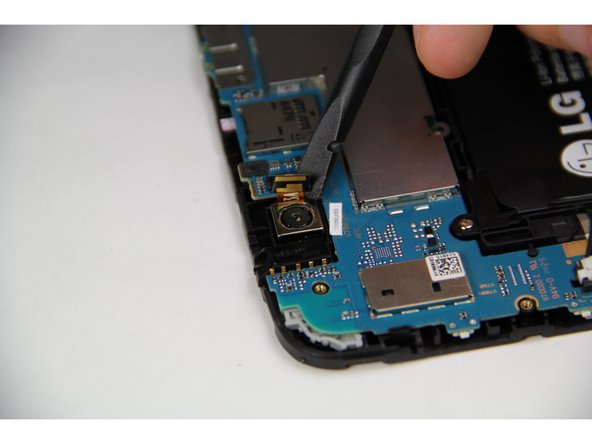Introduction
Ce guide vous montrera comment accéder à la carte mère, quelles vis et quels câbles retirer et déconnecter et où se trouvent les clips en plastique pour séparer la carte du périphérique.
Ce dont vous avez besoin
-
-
Pour retirer le panneau arrière de l'appareil, commencez par essayer d'insérer l'outil d'ouverture en plastique dans le pli entre l'écran et le panneau arrière de la tablette.
-
Vous pouvez utiliser vos mains pour appuyer contre les coins de l'appareil et tenter de réduire l'écart pour l'adapter à votre outil d'ouverture en plastique.
-
Si vous remplacez votre écran parce que vous l'avez endommagé, il peut être utile de le remplacer par une partie du verre afin d'exposer les clips sur les bords du plastique.
-
Insérez les coins de votre outil d’ouverture en plastique dans les fentes situées tout à fait à l’extérieur de votre appareil pour commencer à déconnecter le panneau.
-
-
-
-
Retirez les cinq vis Phillips n ° 000 de 2 mm qui fixent la carte mère.
-
Le blindage EMI argenté peut se détacher pendant cette étape. Il suffit de le mettre de côté jusqu'au remontage.
-
Pour remonter votre appareil, suivez ces instructions dans l’ordre inverse.
Pour remonter votre appareil, suivez ces instructions dans l’ordre inverse.
Annulation : je n'ai pas terminé ce tutoriel.
4 autres ont terminé cette réparation.
Merci à ces traducteurs :
100%
Ces traducteurs nous aident réparer le monde ! Vous voulez contribuer ?
Commencez à traduire ›
4 commentaires
How easy is it to replace the USB-C connector from the motherboard?
I have a broken USB-C connector on my LG G Pad 10.1 Motherboard. What is necessary to change this connector? I have ordered a new USB-C connector without knowing how to connect with this LG Motherboard. Any help would be appreciated. Thank You.
Were you able to replace just the port? Im having the same issue myself with just the port damaged and im not trying to replace the entire motherboard.
My LG 10.1 tablet was dropped in water and won't accept a charge. When I connect the charger I can see the LG 10.1 welcome screen and then it has a lightning bolt, but then it turns solid blue then off. But the Dat prior, it only had a ? Mark inside of a circle and an error message saying that the temperature was not right. Now that u let it dry out more it is not allowing me to charge it and I really need to access it for my Gmail account. I'm so stressed ?. Can you offer any advice? Thanks in advance…